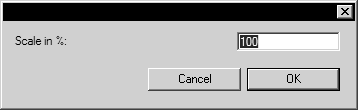批次處理精靈步驟 4 - 指定輸出 (以進行轉換)
如果您選取「轉換檔案」,它在「步驟1:您想做什麼?」(Step 1: What do you want to do?) 下,該項目位於「批次處理精靈」對話方塊中,請指定批次的目的地資料夾、輸出檔案格式,以及 (任選) 任何輸出檔案設定,步驟如下:
1. 在「步驟 4:指定目的地」底下,按一下「資料夾」。「瀏覽資料夾」對話方塊開啟。
2. 瀏覽以選取輸出資料夾,然後按一下「確定」。在「批次處理精靈」對話方塊中,資料夾路徑顯示在「輸出」上方的方塊中。
3. 若要指定輸出檔案格式及 (任選) 變更輸出檔案設定,例如縮放比例與匯出偏好設定,請按一下「選項...」(Options…)。「選項」對話方塊開啟。
4. 在「選項」對話方塊中,執行以下步驟:
a. 按一下「格式」清單中的檔案類型來選取輸出檔案格式。
b. (任選) 按一下
「選項」對話方塊中的
「縮放」
按鈕。輸入
「縮放 %」的值,然後按一下
「確定」。將根據您輸入的百分比,按比例放大或縮小批次中的每個檔案。如果您不想變更每個輸出檔案的縮放比例,請將
「縮放 %」保留為
100 (預設)。
c. (任選) 如果您選取非 ISO 格式,請按一下「選項」對話方塊中的「選項」來為該格式變更匯出偏好設定的設定。如果「選項」按鈕無法使用,所選格式便沒有匯出偏好設定的設定。(如需針對非 ISO 檔案類型的建議與可選匯出偏好設定的設定,請參閱Arbortext IsoDraw 資料交換參考。)
| 如果選取非 ISO 輸出格式,在以非 ISO 輸出格式儲存檔案之前 (也就是當檔案仍是 ISO 格式時),將套用您對輸出檔案設定進行的任何變更,例如縮放比例與匯出偏好設定。(回想一下 批次處理設定步驟 2 - 指定輸入,當您在非 ISO 輸入檔案上執行批次處理時,請先將每個檔案匯入為 ISO 格式。) |
5. 按一下「批次處理精靈」對話方塊底部的「執行」來轉換批次中的每個檔案,並將其儲存在輸出資料夾中。
輸出資料夾中的每個轉換的輸出檔案都會反映出下列項目:
◦ 「步驟2:指定輸入來源」底下的預設或變更的輸入檔案設定,例如「縮放 %」與匯入偏好設定 (針對非 ISO 輸入檔案類型)。
◦ 在檔案上執行巨集指令 (如果您在「步驟3:指定現存巨集 (任選)」(Step 3: Specify existing macro (optional)) 中選取巨集的話)。
◦ 「步驟4:指定輸入來源」的預設或變更的輸出檔案設定,例如「縮放 %」與匯出偏好設定 (針對非 ISO 輸入檔案類型)。


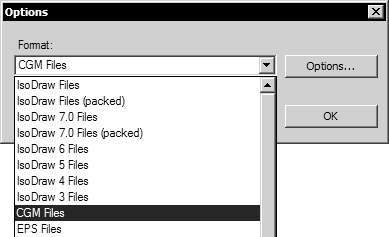
 按鈕。輸入「縮放 %」的值,然後按一下「確定」。將根據您輸入的百分比,按比例放大或縮小批次中的每個檔案。如果您不想變更每個輸出檔案的縮放比例,請將「縮放 %」保留為 100 (預設)。
按鈕。輸入「縮放 %」的值,然後按一下「確定」。將根據您輸入的百分比,按比例放大或縮小批次中的每個檔案。如果您不想變更每個輸出檔案的縮放比例,請將「縮放 %」保留為 100 (預設)。